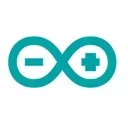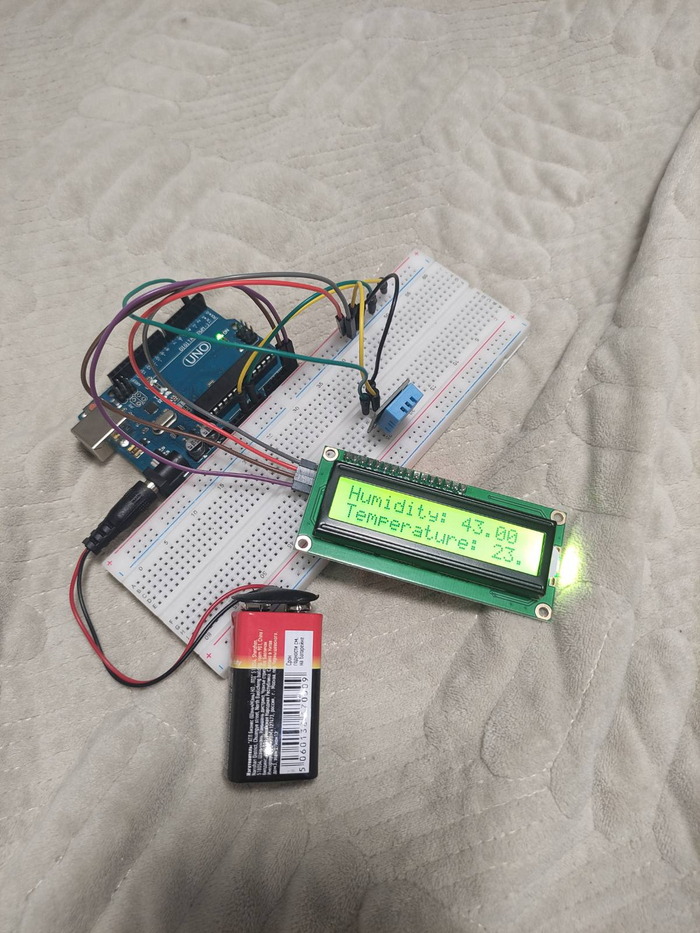Простое измерение температуры и влажности с выводом вышеописанного на дисплей
Здравствуйте. В этом посте расскажу о том, как сделать простую штуку для измерения температуры и влажности и выводом этого на дисплей.
Для этого нам потребуется:
Плата Arduino Uno/Mega/Nano;
Еще я использовал макетную плату.
Скетч довольно понятно объяснен. Вот он:
#include <DHT.h> // подключаем библиотеку для датчика
#include <Wire.h> // подключаем библиотеку для использования I2C
#include <LiquidCrystal_I2C.h> // подключаем библиотеку для использования I2C с жидкокристаллическим дисплеем
// Инициализируем объект класса DHT
DHT dht(2, DHT11); // сообщаем на каком порту будет датчик
// Инициализируем объект класса LiquidCrystal_I2C
LiquidCrystal_I2C lcd(0x27, 16, 2); // Указываем адрес дисплея и количество символов в строке и количество строк
void setup() {
// запускаем датчик DHT11
dht.begin();
// подключаем монитор порта
Serial.begin(9600);
// Инициализируем дисплей
lcd.begin(16, 2);
lcd.backlight();
}
void loop() {
// считываем температуру (t) и влажность (h)
float h = dht.readHumidity();
float t = dht.readTemperature();
// выводим температуру (t) и влажность (h) на монитор порта
Serial.print("Humidity: ");
Serial.println(h);
Serial.print("Temperature: ");
Serial.println(t);
// Выводим температуру и влажность на дисплей
lcd.setCursor(0, 0);
lcd.print("Humidity: ");
lcd.print(h);
lcd.setCursor(0, 1);
lcd.print("Temperature: ");
lcd.print(t);
delay(1000);
}
Подключение:
1. LCD монитор 1602 с I2C: Arduino GND –> ЖК-дисплей GND; Arduino 5V –> ЖК-дисплей VCC; Arduino A4 (SDA)–> ЖК-дисплей SDA; Arduino A5 (SCL) –> ЖК-дисплей SCL. После подключения ЖК-дисплея к Arduino, вам потребуется установить и подключить библиотеку LiquidCrystal_I2C для работы с I2C дисплеем. Это можно сделать следующим образом:
1) Откройте Arduino IDE и перейдите во вкладку "Инструменты".
2) Перейдите в меню "Библиотека" и выберите "Управление библиотеками".
3) В поисковой строке введите "LiquidCrystal_I2C".
4) Нажмите кнопку "Установить" рядом с библиотекой "LiquidCrystal_I2C" от Frank de Brabander.
2. Датчик DHT11:
Архив для датчика DHT11: https://drive.google.com/file/d/131vhl3eJOa_6Fvbp3SMCez-BnVB...
Теперь, смотрим что получилось:
Результаты измерений температуры верные, погрешность в полградуса. Причин сомневаться в достоверности показаний влажности у меня нет, ибо никаких других средств измерения влажности не имею. Что бы получить правильный результат измерений, стоит оставить приспособление на минут 5, но можно и меньше.
Спасибо за прочтение, удачи вам. Если остались вопросы, пишите в комментарии. Также в комментарии пишите с идеями для проектов.